操作方法
操作方法:在 ArcGIS Experience Builder 的“地图”微件中添加多个“地图图层”微件
描述
自定义“地图图层”微件强调了用于数据浏览或 web 地图分析的一组特定要素。 借助多个“地图图层”微件,用户能够在同一已发布地图内显示具有不同可见性的特定图层。 本文介绍了在 ArcGIS Experience Builder 的“地图”微件中添加两个“地图图层”微件的工作流。
解决方案或解决方法
- 打开 ArcGIS Experience Builder 工程,然后导航到插入微件面板。
- 在以地图为中心下,将地图微件拖放到画布上。
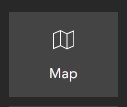
- 在地图面板中,单击选择地图,然后单击选择数据面板中的添加新数据,为“地图”微件选择 web 地图。
- 在插入微件面板中,搜索地图图层微件,然后将其拖放到地图微件中。
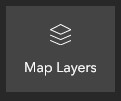
- 在地图图层面板中,将地图图层微件与地图微件同步。
- 在源下,确保选择与“地图”微件交互选项。
- 单击下拉箭头以选择地图。
- 在自定义图层下,单击 web 地图并打开启用自定义图层选项。
- 选择要在图层列表中显示的图层。
- 在选项下,打开切换图层可见性选项。
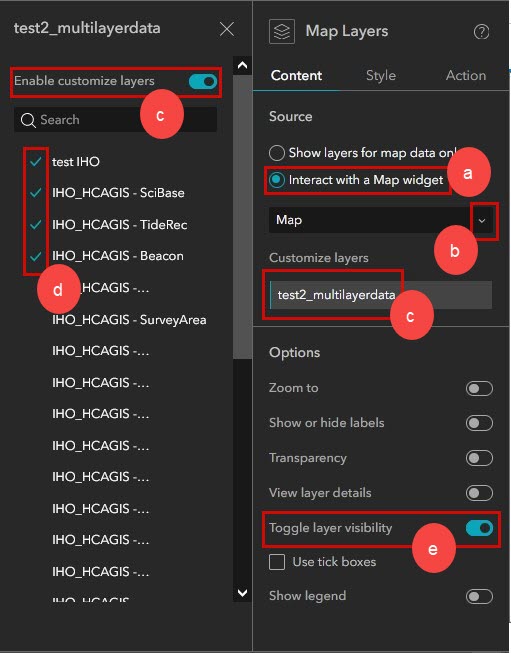
- 重复步骤 4 到 5,将第二个地图图层微件添加至地图微件。
- 单击保存以保存体验,然后单击发布以将体验发布到 ArcGIS Online。
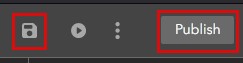
- 要查看已发布的体验,请单击构建器窗口顶部工具栏中的更多,然后单击查看已发布的项目。
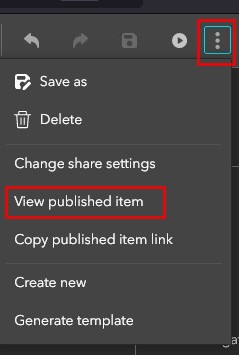
下图显示了包含两个“地图图层”微件的“地图”微件。
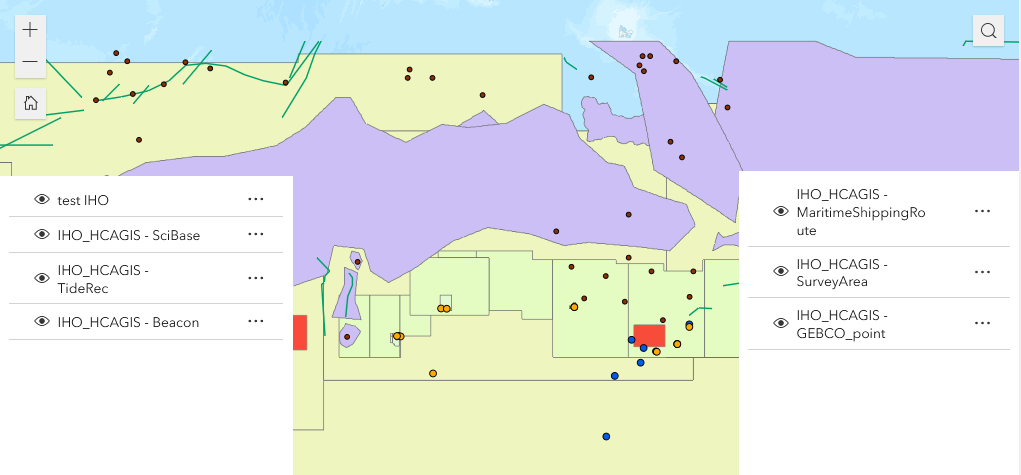
文章 ID: 000031574
获取来自 ArcGIS 专家的帮助
立即开始聊天

